- A Windows Eszközkezelője nagyszerű hibaelhárítási eszköz, de néhány felhasználó számára zavaró lehet.
- Mindegyik összetevőhöz tartozik egy speciális illesztőprogram, amely lehetővé teszi a Windows számára, hogy megfelelően felismerje őket, és együttműködjön velük.
- Egyes felhasználók azt gondolhatják, hogy valami baj van a rendszerével, amikor nem látnak bizonyos eszközöket az Eszközkezelőben, de a legtöbb esetben csak el vannak rejtve.
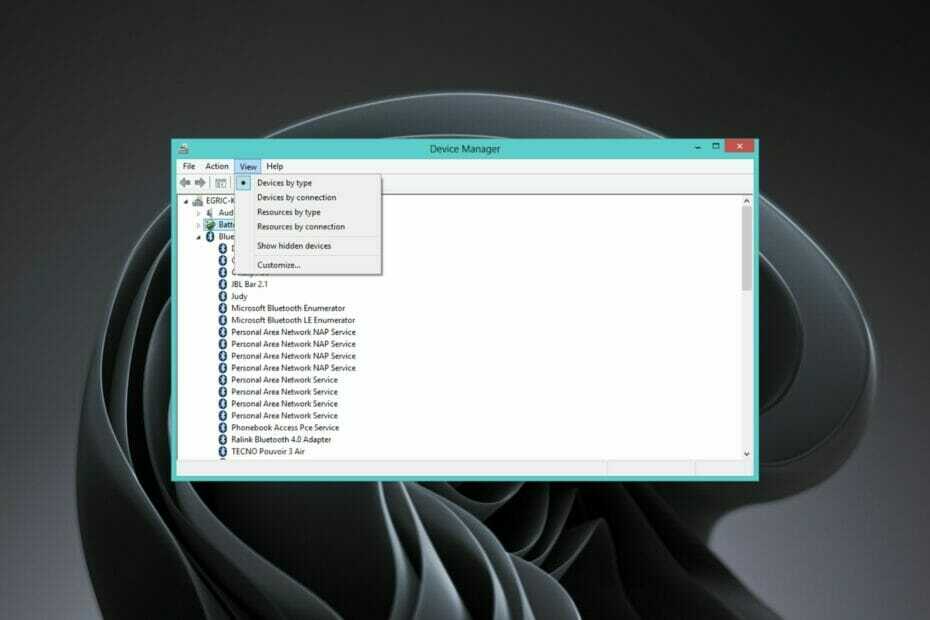
xTELEPÍTÉS A LETÖLTÉSI FÁJLRA KATTINTVA
Ez a szoftver kijavítja a gyakori számítógépes hibákat, megvédi Önt a fájlvesztéstől, a rosszindulatú programoktól és a hardverhibáktól, és optimalizálja számítógépét a maximális teljesítmény érdekében. Javítsa ki a számítógéppel kapcsolatos problémákat és távolítsa el a vírusokat 3 egyszerű lépésben:
- Töltse le a Restoro PC Repair Tool eszközt ami a szabadalmaztatott technológiákkal együtt jár (szabadalom elérhető itt).
- Kattintson Indítsa el a szkennelést hogy megtalálja azokat a Windows-problémákat, amelyek számítógépes problémákat okozhatnak.
- Kattintson Mindet megjavít a számítógép biztonságát és teljesítményét érintő problémák megoldásához
- A Restorót letöltötte 0 olvasói ebben a hónapban.
Az Eszközkezelő egy olyan eszköz, amellyel megtekintheti, engedélyezheti és letilthatja a számítógépéhez csatlakoztatott eszközöket.
Használhatja az egérrel vagy a billentyűzettel kapcsolatos esetleges problémák elhárítására is. Egyes eszközök több illesztőprogramot is tartalmaznak, és az Eszközkezelő mindegyiket megjeleníti.
Ha egy eszközt észlel és konfigurál, az Eszközkezelő a megfelelő kategóriában jeleníti meg. Ha nem tudja észlelni, vagy ha az illesztőprogram nincs teljesen konfigurálva, akkor megjelenik egy elem a Ismeretlen eszközök szakasz.
Ha egy eszköz nem működik megfelelően a számítógépén, például nem működik a hang, érdemes lehet frissíteni az eszközillesztőt.
Amikor az Eszközkezelő listára lép, megtalálja az illesztőprogramokat, de bizonyos esetekben rejtve lehetnek. Ilyen esetekben az eszköz hibaelhárítása nehéz lehet, ha nem tudja, hol található.
Miért rejti el az Eszközkezelő az eszközöket?
Az Eszközkezelő csak a rendszerhez csatlakoztatott és konfigurált eszközökről jelenít meg információkat.
Elrejti azokat a nem jelenlévő eszközöket is, amelyek fizikailag nincsenek jelen a rendszerben, de még mindig tartalmaznak konfigurációs információkat a rendszerleíró adatbázisban.
Ha egy eszközt csatlakoztatnak, kihúznak vagy más módon eltávolítanak a rendszerből az illesztőprogramok eltávolításával, a Windows megjelöli, hogy nincs jelen, és alapértelmezés szerint elrejti.
Továbbá, ha sok eszköz van egy rendszeren, előfordulhat, hogy egyesek csak akkor aktívak, ha valami konkrétan van csatlakoztatva. A DVD-meghajtó például csak akkor jelenik meg, ha a meghajtóban van lemez. Vannak olyanok is, amelyek használaton kívül nem jelennek meg.
Mit tehetek az Eszközkezelő rejtett eszközeinek megtekintéséhez?
1. Használja a Beállítások alkalmazást
- Üsd a ablakok + én gombok egyidejű nyitásához Beállítások.

- típus Eszközkezelő a keresősávban, és kattintson Nyisd ki.

- Válaszd ki a Kilátás lehetőséget, görgessen le, és kattintson a gombra Rejtett eszközök megjelenítése.

2. Használja a Futtatás parancsot
- nyomja meg ablakok + R gombokat egyszerre, hogy megnyissa a Fuss parancsablak.
- típus devmgmt.msc ban,-ben Fuss párbeszédpanel, amely felugrik, és nyomja meg Belép.
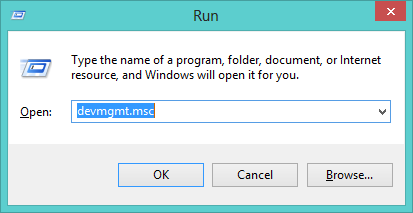
- Válaszd ki a Kilátás lehetőséget, görgessen le, és kattintson a gombra Rejtett eszközök megjelenítése.

3. Használja a Parancssort
- Üsd a ablakok + én gombok egyidejű nyitásához Beállítások.

- típus cmd a keresősávban, és kattintson Futtatás rendszergazdaként.

- Írja be a következő parancsokat:
SET DEVMGR_SHOW_NONPRESENT_DEVICES=1devmgmt.msc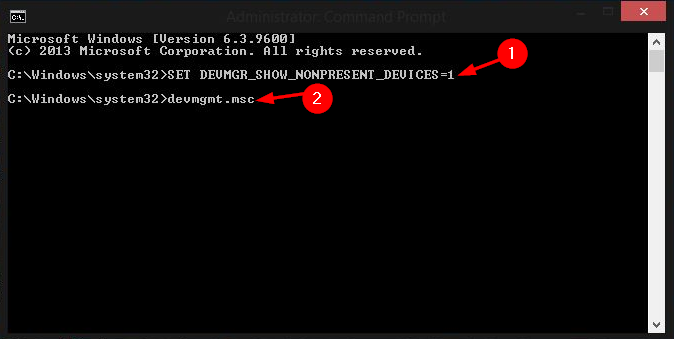
- Válaszd ki a Kilátás lehetőséget, görgessen le, és kattintson a gombra Rejtett eszközök megjelenítése.

El lehet távolítani a rejtett eszközöket az Eszközkezelőben?
Eltávolíthatja a rejtett eszközöket az Eszközkezelőben, de először meg kell jelenítenie őket.
- Megerősített eljárás a rendszerindítási sorrend megváltoztatásához a Windows 11 rendszerben
- Acer Swift webkamerát nem észlelt? 2 egyszerű javítás, amelyet most alkalmazhatsz
- 3 Eszközkezelő alternatíva, amelyekről nem tudtál
- Az Eszközkezelő folyamatosan frissül? 7 egyszerű módszer a javításra
- 2 egyszerű módszer az Eszközkezelő bejelentkezés ellenőrzésére a Windows 11 rendszerben
Egy ismeretlen eszköz Eszközkezelőből való eltávolításához kövesse az alábbi lépéseket:
- Üsd a ablakok kulcs, típus Eszközkezelő a keresősávban, és kattintson a lehetőségre Nyisd ki.

- Keresse meg az eltávolítani kívánt eszközt, miután végrehajtotta a fenti, rejtett eszközök megjelenítése lépéseit.
- Kattintson a jobb gombbal az eszközre, és válassza ki Eltávolítás a helyi menüből.
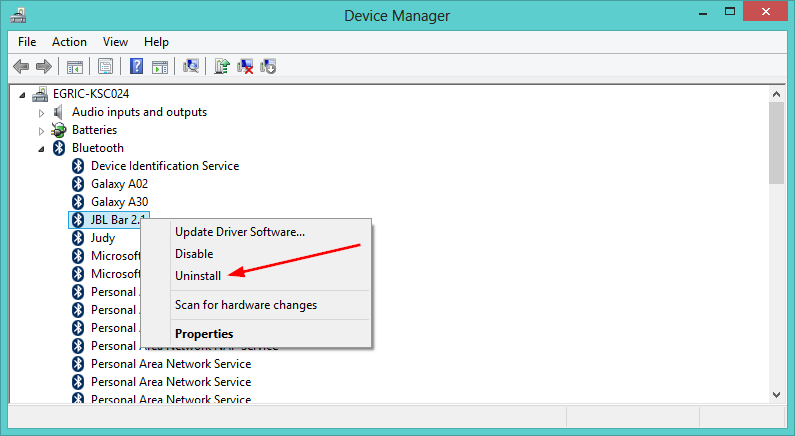
- Kattintson rendben amikor a rendszer felszólítja a választás megerősítésére.
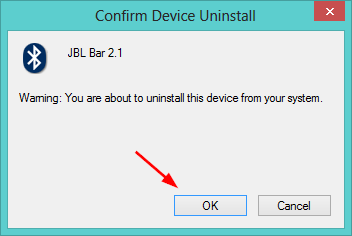
Ha problémába ütközött a rejtett eszközök felkutatása során, reméljük, hogy a fenti módszerek valamelyike megmentette Önt.
Ne feledje, hogy többet tehet az Eszközkezelővel, például hardvermódosítások keresése vagy frissítse az alaplap erőforrásait.
Tájékoztassa velünk a WIndows eszközkezelőjével használt tippeket és trükköket az alábbi megjegyzés részben.
 Még mindig vannak problémái?Javítsa ki őket ezzel az eszközzel:
Még mindig vannak problémái?Javítsa ki őket ezzel az eszközzel:
- Töltse le ezt a PC-javító eszközt Kiváló értékelést kapott a TrustPilot.com oldalon (a letöltés ezen az oldalon kezdődik).
- Kattintson Indítsa el a szkennelést hogy megtalálja azokat a Windows-problémákat, amelyek számítógépes problémákat okozhatnak.
- Kattintson Mindet megjavít a szabadalmaztatott technológiákkal kapcsolatos problémák megoldására (Exkluzív kedvezmény olvasóinknak).
A Restorót letöltötte 0 olvasói ebben a hónapban.


